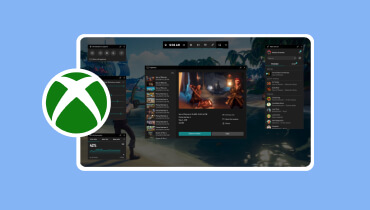Hur man tar en skärmdump på en bärbar dator för aktiviteter på skärmen
Människor köper och använder bärbara datorer för olika ändamål. De använder den för arbete, skola eller till och med för underhållning. Men det kommer en tid när de kommer att behöva spela in sin bärbara datorskärm. I de flesta fall är anledningen till bevarande, och de vill återbesöka den. Om du är en av dem men kämpar för att hitta en pålitlig skärminspelare, läs det här inlägget. Vi kommer inte bara att ge rekommendationer för skärmdumpar, utan vi kommer också att visa dig hur du använder dem. Utan ytterligare diskussion, låt oss lära oss hur man skärminspelning på en bärbar dator.

SIDINNEHÅLL
- Del 1. Spela in bärbar datorskärm med Vidmore Screen Recorder (Windows och Mac)
- Del 2. Hur man skärmdumpar på bärbar dator med inbyggd inspelare på Windows
- Del 3. Hur man skärminspelning via inbyggd inspelare på Macbook
- Del 4. Hur man spelar in video på en bärbar dator med Bandicam
- Del 5. Hur man fångar en bärbar dators skärm via OBS
- Del 6. Vanliga frågor om hur man skärminspelning på en bärbar dator
Del 1. Spela in bärbar datorskärm med Vidmore Screen Recorder (Windows och Mac)
Oavsett om du är en Windows-dator eller Macbook som Macbook Pro, Macbook Air 13, etc., Vidmore skärminspelare kan hjälpa dig. Det är en populär video- och ljudinspelare som låter dig spela in alla dina aktiviteter på skärmen på din dator. Den kan också fånga din webbkamera, möten, spel, mikrofon och mer. Den innehåller också schemaläggning av dina inspelningar. Så att du, även om du är borta från din bärbara dator, kan börja din inspelning. Inte bara det, utan det är också möjligt att klippa in inspelad video innan du sparar den. Således ger det dig fler sätt att anpassa den genom att ta bort överflödiga delar. Låt oss nu lära oss hur den här bärbara displayinspelaren fungerar nedan.
Steg 1. Börja med att skaffa Vidmore Screen Recorder genom att använda knappen Gratis nedladdning nedan. Efter det, installera och starta den på din bärbara dator.
Steg 2. Klicka på alternativet Videoinspelning i verktygets gränssnitt. Sedan kan du justera inspelningsområdet. Bestäm vad som ska inkluderas i inspelningen, som webbkamera, ljud och mikrofon.
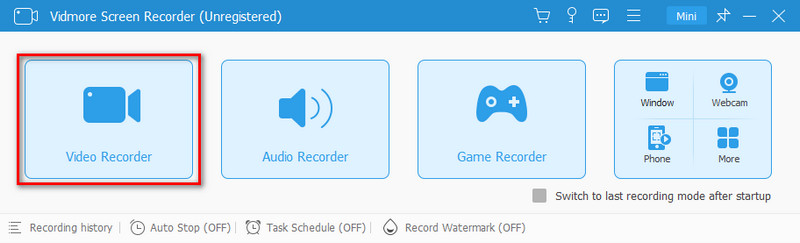
Steg 3. När du är klar trycker du på REC-knappen för att börja spela in vad som händer på din bärbara dators skärm. När du är klar kan du klicka på Stopp för att slutföra inspelningen.
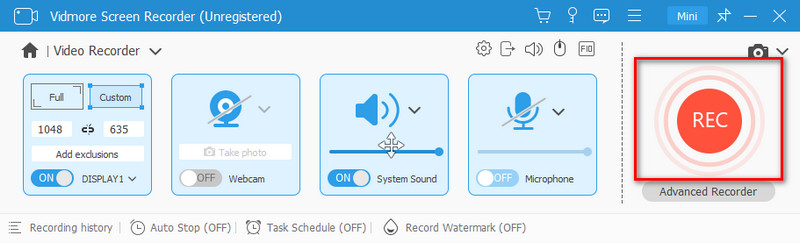
Steg 4. Innan du sparar videon kan du trimma den för att ta bort onödiga delar. Klicka slutligen på knappen Klar för att exportera den inspelade videoskärmen.
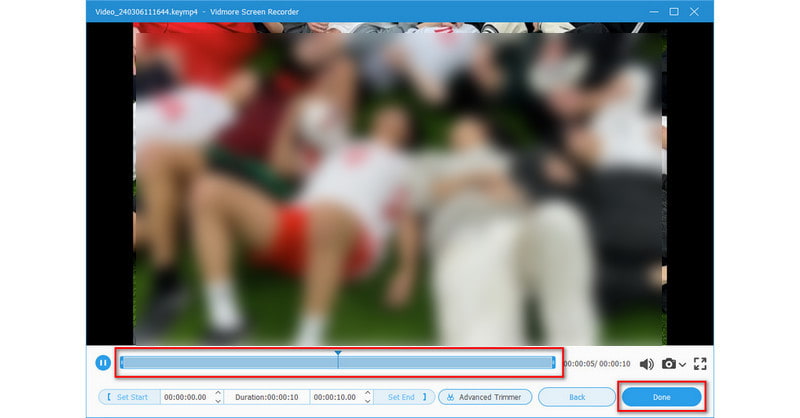
Fördelar
- Erbjuder ett intuitivt och lättanvänt användargränssnitt.
- Ger olika inspelningslägen, som att spela in hela skärmen, specifika områden, etc.
- Utrustad med en ritfunktion i realtid som låter dig lägga till text, pilar och så vidare.
- Tillåter trimning, inställning av utdataformat, kvalitet etc. av den inspelade videon innan du sparar.
- Sparar inspelningar i populära format som MP4, MOV, WMV, AVI, etc.
- Det kan spela in och exportera högkvalitativa videor utan att påverka den normala driften av din bärbara dator.
Nackdelar
- Det är betald programvara, men den erbjuder en gratis testversion.
Del 2. Hur man skärmdumpar på bärbar dator med inbyggd inspelare på Windows
Xbox Game Bar är den inbyggda skärminspelningen för bärbara Windows-datorer. Det är också en viktig del av Windows-operativsystemet. Det designades ursprungligen för att fånga spel på Windows-datorer. Sedan har det utvecklats till ett mångsidigt verktyg för att spela in olika skärmaktiviteter. Nu erbjuder den ett bekvämt och tillgängligt alternativ för att spela in din bärbara datorskärm. Du behöver alltså inte ladda ner någon programvara. Så här använder du det:
Steg 1. Öppna Xbox Game Bar genom att trycka på Windows + G-tangenterna samtidigt.
Steg 2. I spelfältspanelen hittar du flera alternativ. Klicka på knappen Spela in eller tryck på Windows-tangenten + Alt + R för att börja spela in.
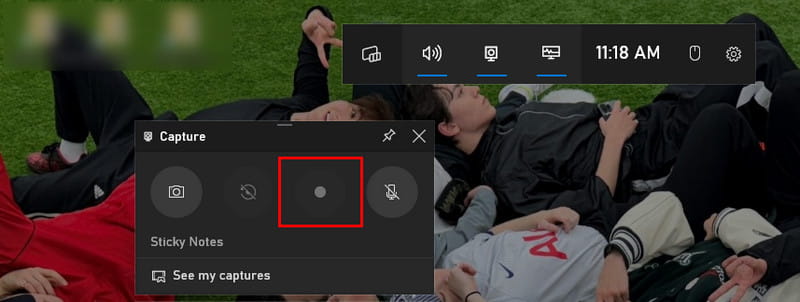
Steg 3. När inspelningen startar kommer spelfältet att minimeras. När du är klar klickar du på Stopp-knappen i Capture Status. Alternativt kan du trycka på Windows-tangenten + Alt + R igen för att avsluta inspelningen.
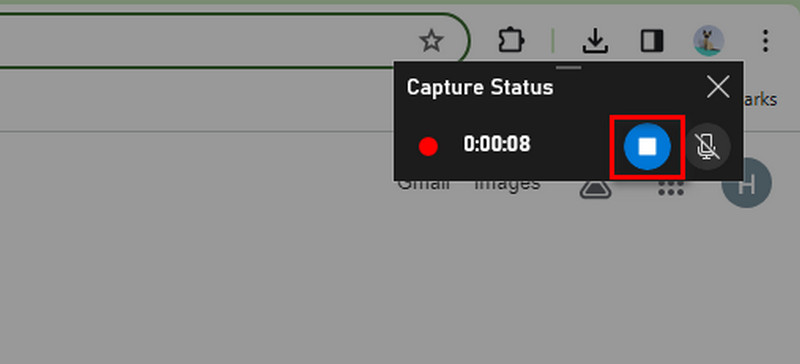
Steg 4. Slutligen sparas inspelningar i din videos lokala lagringsmapp som standard. Den har en undermapp som heter Captures.
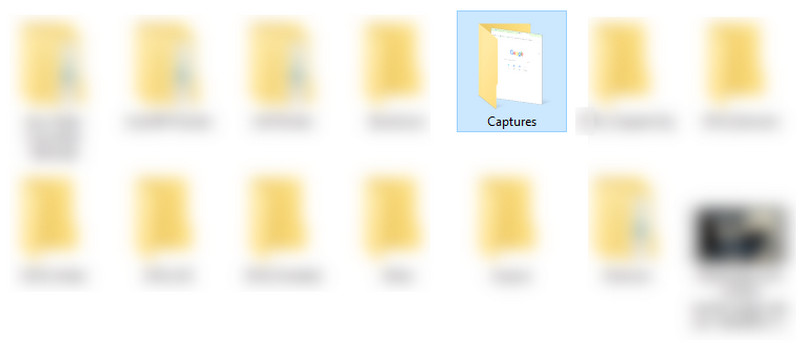
Fördelar
- Inget behov av nedladdningar eller installationer.
- Enkelt gränssnitt med intuitiva kontroller.
- Förbrukar inte betydande systemresurser.
Nackdelar
- Den har begränsade inspelningsmöjligheter. Du kan inte välja specifika områden eller applikationer.
- Det kan inte spela in innehåll från en webbkamera eller en sekundär enhet.
Del 3. Hur man skärminspelning via inbyggd inspelare på Macbook
QuickTime Player är en standardprogramvara på macOS. Ändå är det inte bara en mediaspelare utan det kan också vara ditt skärminspelningsverktyg för din Mac. Om du är en Macbook-användare kan du fånga din skärm med den här inbyggda lösningen. Med det behöver du inte titta eller installera programvara för att spela in din Macbook-skärm. Men observera att det erbjuder begränsade skärminspelningsalternativ. Trots det, lär dig hur du använder detta med guiden nedan.
Steg 1. Sök efter QuickTime Player på din Macbook i mappen Program. I menyraden högst upp på skärmen klickar du på Arkiv och väljer Ny skärminspelning.
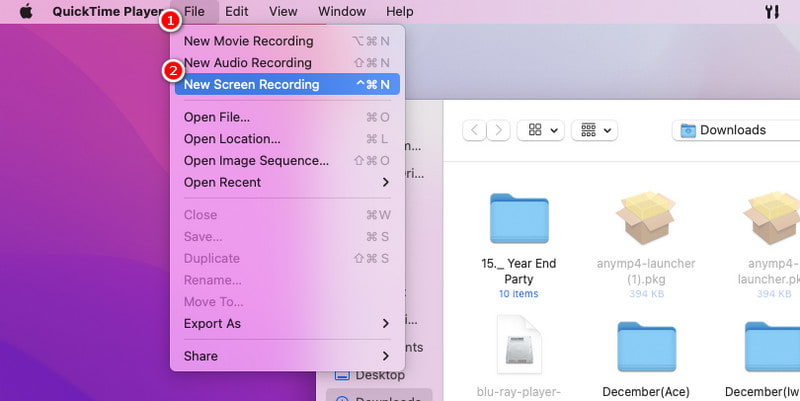
Steg 2. Välj sedan att spela in hela skärmen eller välj en specifik del. Klicka nu på alternativet Spela in för att börja spela in din skärm.
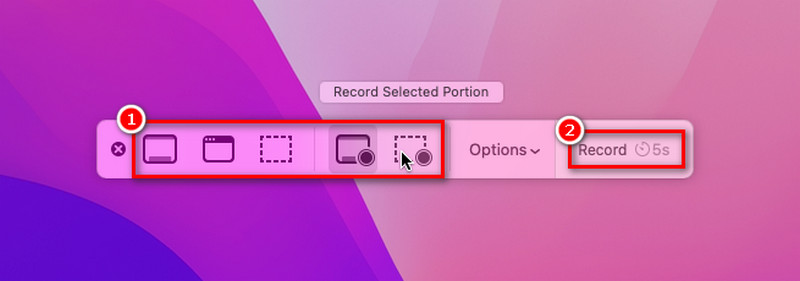
Steg 3. När du har spelat in önskad skärm, tryck på Kommando + Ctrl + Esc för att stoppa inspelningen.
Steg 4. QuickTime Player öppnar den inspelade videon i ett nytt fönster. Härifrån kan du granska din inspelning. Slutligen, spara det genom att välja Arkiv > Spara eller tryck på Kommando + S.
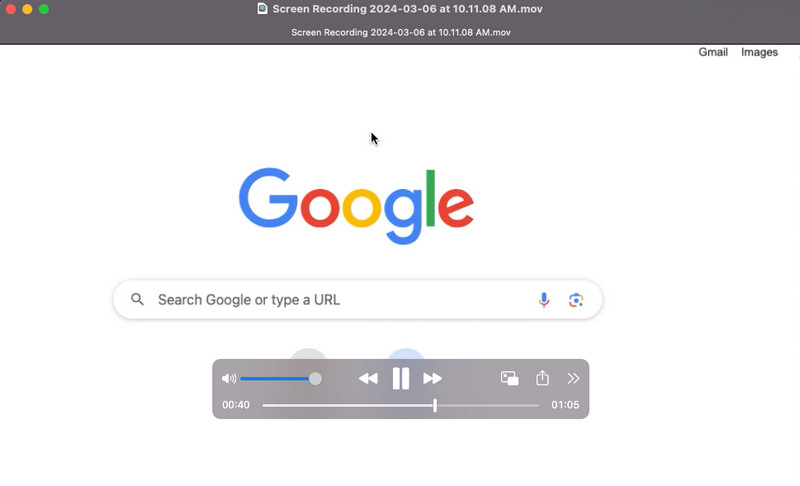
Fördelar
- Förinstallerad på Macbook-datorer.
- Den kan också spela in systemljud och extern mikrofoningång.
- Tillåter trimning av början och slutet av inspelningar.
Nackdelar
- Den har inget schemalagt inspelningsalternativ.
- Saknar avancerade redigeringsfunktioner som att lägga till textöverlägg, övergångar eller effekter.
Del 4. Hur man spelar in video på en bärbar dator med Bandicam
En annan programvara för skärminspelning för bärbar dator du kan prova är Bandicam. Verktyget är designat för Windows-datorer. Det tillgodoser användarnas behov, från spelare till proffs. Det kan fånga högkvalitativa skärminspelningar, gameplay och till och med extern enhetsinmatning. Ändå kan det vara utmanande att navigera i det här verktyget, särskilt för nya användare. Den främsta orsaken beror på de omfattande funktionerna i dess gränssnitt.
Steg 1. Skaffa Bandicam från dess officiella webbplats för att ladda ner och installera det på din bärbara dator. Öppna den sedan efter installationen.
Steg 2. Välj sedan ditt inspelningsområde, ljudalternativ och andra inställningar.
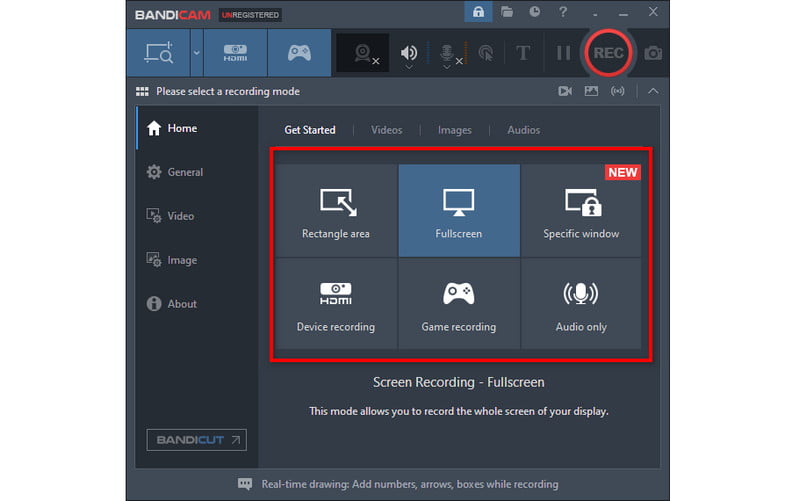
Steg 3. Klicka sedan på knappen Spela in eller använd snabbtangenten (standard är F12) för att starta inspelningen.
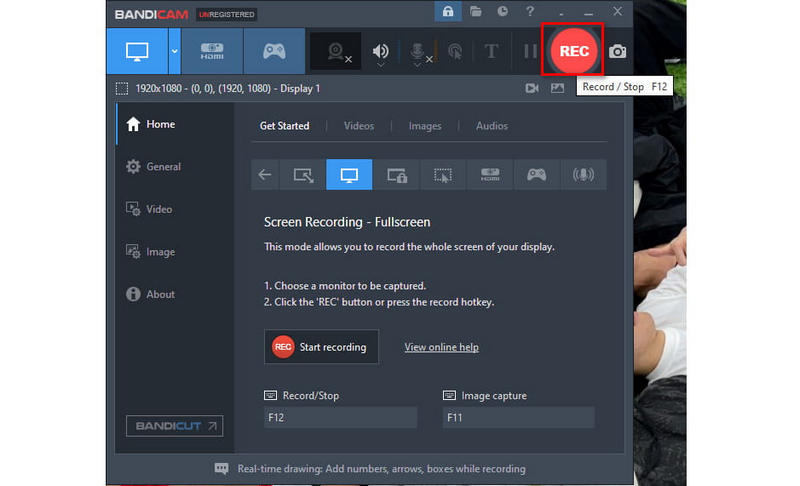
Steg 4. Slutligen, tryck på Stopp-knappen för att avsluta inspelningen av din skärm. Du kan göra det på den minimerade versionen högst upp på skärmen eller i själva verktyget.

Fördelar
- Möjlighet att fånga inspelningar av hög kvalitet.
- Ger kontroll över bildrutor per sekund (FPS) inställningar under inspelning.
- Inkluderar realtidsritnings- och anteckningsverktyg.
Nackdelar
- Den innehåller en vattenstämpel på de inspelade videorna.
- Den har en brant inlärningskurva för att utforska hela utbudet av möjligheter.
Del 5. Hur man fångar bärbar datorskärm via OBS
Sist men inte minst har vi OBS, en populär gratis programvara med öppen källkod. Det sticker ut som ett skärminspelnings- och streamingverktyg för Windows, macOS och Linux. Som sagt, du kan använda detta för att fånga din bärbara dators skärm. Samtidigt erbjuder den avancerad kontroll och anpassning för dina inspelningsbehov. Men med tanke på dess omfattande funktioner tycker vissa att det är komplicerat att använda. Klicka här för att få OBS-alternativ.
Steg 1. Först, ladda ner OBS och installera det på din bärbara dator. När du är klar, starta programvaran.
Steg 2. Klicka sedan på +-knappen under avsnittet Källor. Välj Display Capture och namnge den vid behov. Tryck nu på OK.
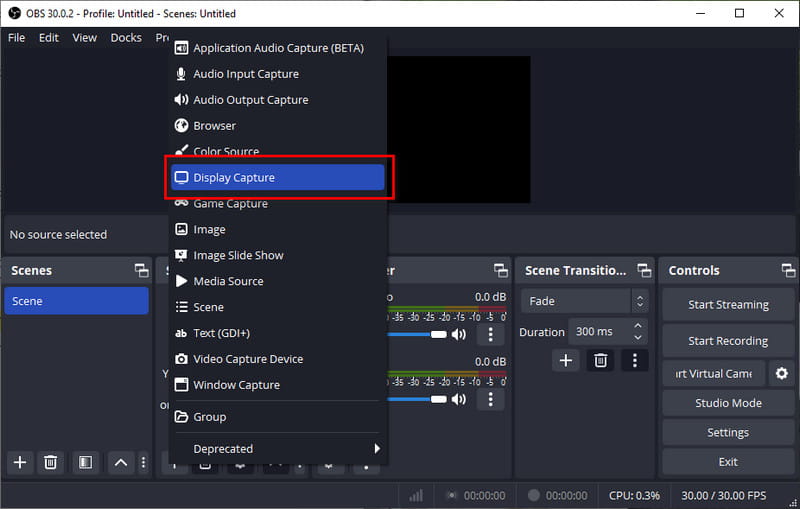
Steg 3. Välj sedan knappen Starta inspelning i det nedre högra hörnet av ditt nuvarande fönster. När du är klar väljer du Stoppa inspelning.
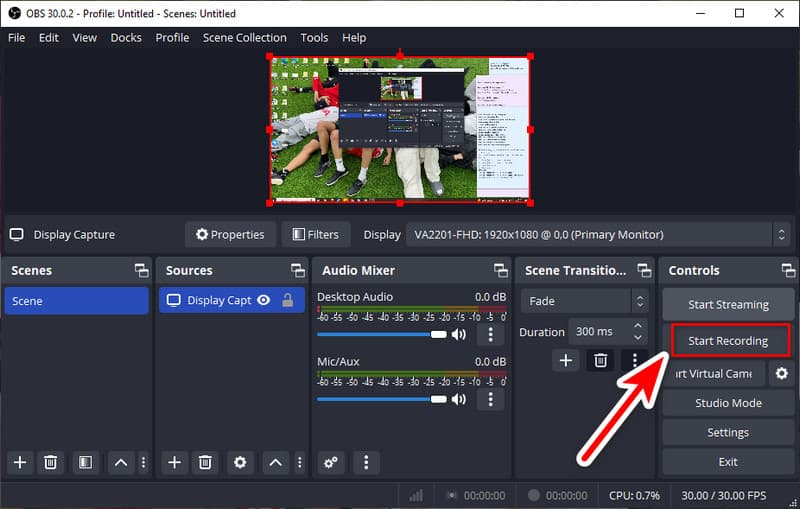
Steg 4. Inspelade videor sparas som standard i mappen Videos under din användarkatalog. Slutligen hittar du den inspelade videon.
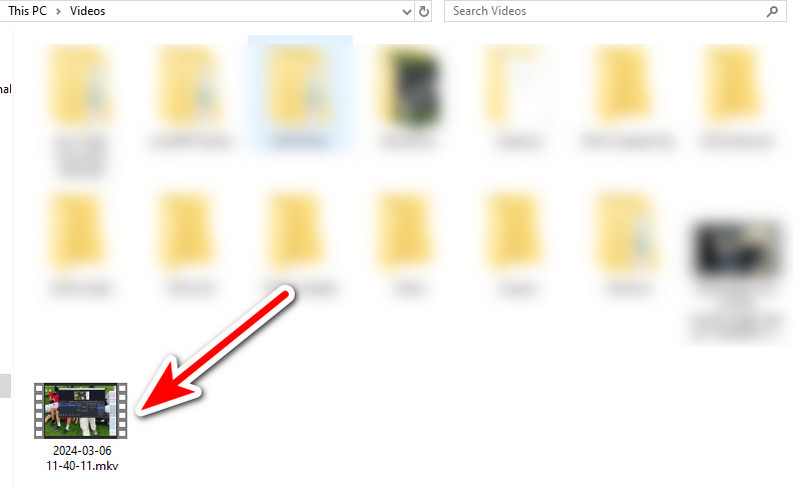
Fördelar
- Det är gratis att använda och öppen källkod.
- Tillåter finjustering av inspelningsinställningar, justering av ljudkällor, etc.
- Stöder plugins och tillägg.
Nackdelar
- Det erbjuder en brantare inlärningskurva för nya användare.
- Programvaran är resurskrävande, vilket kräver en kraftfull dator.
Del 6. Vanliga frågor om hur man skärminspelning på en bärbar dator
Hur spelar jag in helskärm på min bärbara dator?
Om du vill spela in helskärm på din bärbara dator finns det många sätt att göra det. Du kan använda de inbyggda metoderna eller använda pålitlig programvara. Ett sådant verktyg du kan använda är Vidmore skärminspelare. Med den kan du justera bildförhållandet eller inspelningsområdet och välja helskärm.
Hur spelar jag in min skärm på min bärbara dator med ljud?
Se till att du aktiverar de nödvändiga ljudinställningarna när du spelar in din bärbara dators skärm med ljud. Se också till att mikrofonåtkomst och systemljudinspelning är tillåtna.
Har Windows 10 en skärminspelare?
Såklart ja! Windows 10/11 har en inbyggd skärminspelning. Som nämnts ovan heter den Xbox Game Bar. Tryck på Windows-tangenten + G för att komma åt den. Du kan också följa stegen ovan för att lära dig hur du använder den.
Hur spelar man in ljud på en bärbar dator?
Det finns flera alternativ för att spela in ljud på en bärbar dator. Men den vi rekommenderar starkt är Vidmore skärminspelare. Den har en ljudinspelaresfunktion som låter dig spela in ditt ljud på den bärbara datorn. Därifrån kan du välja att bara spela in systemet eller mikrofonen eller välja båda. Detta är också samma metod som du kan prova för att veta hur man spelar in musik på en bärbar dator.
Hur spelar jag in mig själv på min bärbara dator?
För att spela in dig själv, inklusive din bärbara datorskärm, kan du använda Vidmore skärminspelare. Se först till att du aktiverar användning av kameran i verktyget. Slå sedan på webbkameraalternativet i avsnittet Videoinspelare. Äntligen kan du spela in dig själv.
Slutsats
För att avsluta det, lära sig hur man gör skärminspelning på bärbar dator har blivit mycket enklare genom denna guide. Bland alternativen sticker en metod ut mest. Det är Vidmore skärminspelare. Det är faktiskt en pålitlig programvara som du kan använda både på en Windows-bärbar dator och en Macbook. Det kan också vara din allt-i-ett-lösning för dina behov av skärminspelning med smidig drift.